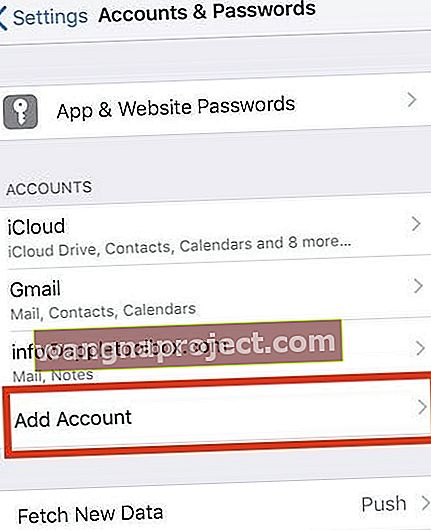เมื่อเร็ว ๆ นี้ฉันมีอีเมลพร้อมไฟล์แนบสองสามอันที่จะไม่ทำให้ iPhone ของฉันออกจากกล่อง! มันแสดงให้เห็นวงล้อที่หมุนและดูเหมือนจะค้างอยู่ที่นั่นเป็นเวลาหลายวัน และนั่นเป็นการทำลายแบตเตอรี่ของฉันอย่างสิ้นเชิงและสิ้นเปลืองข้อมูลโดยไม่จำเป็น
หากสถานการณ์นี้ดูเหมือนคุณต่อไปนี้เป็นเคล็ดลับในการนำอีเมลที่ติดค้างหรือยังไม่ได้ส่งออกจากกล่องขาออกของคุณ
บางครั้งอีเมลติดค้างระหว่างทางไปยังปลายทาง คุณมักจะพบว่าอีเมลเหล่านี้ติดอยู่ในโฟลเดอร์“ outbox” ของคุณ
ด้วยตัวของมันเองไม่ค่อยเป็นปัญหาใหญ่ แต่ปัญหาจะขยายใหญ่ขึ้นเมื่อขนาดอีเมลมีขนาดใหญ่เนื่องจากมีไฟล์แนบหรือรูปภาพวิดีโอเพลงและไฟล์สื่อจำนวนมาก
นี้มักจะนำไปสู่ปัญหาท่อระบายน้ำแบตเตอรี่กินจำนวนมากข้อมูลโทรศัพท์มือถือบนโทรศัพท์ของคุณได้เป็นอย่างดี
คุณแก้ไขปัญหานี้ได้อย่างรวดเร็วโดยการลบข้อความ“ ติดอยู่” ออกจากอุปกรณ์ iOS ของคุณโดยทำตามขั้นตอนด้านล่าง
ก่อนที่คุณจะดำเนินการลบอีเมลโปรดตรวจสอบให้แน่ใจว่าการตั้งค่าบัญชีนั้นถูกต้องบนโทรศัพท์ของคุณ
ทำตามเคล็ดลับสั้น ๆ เหล่านี้เพื่อลบอีเมลที่ติดอยู่ในกล่องขาออกของแอพเมล
- ลงชื่อเข้าใช้บัญชีอีเมลของคุณโดยใช้ Safari หรือเว็บเบราว์เซอร์อื่นและดูที่กล่องขาออกของคุณจากนั้นลบอีเมลที่นั่น หากไม่ได้อยู่ในกล่องจดหมายออกของเว็บเมลให้ค้นหาอีเมลแล้วลบทิ้ง
- ลองเปิดโหมดใช้งานบนเครื่องบินแล้วลองลบอีเมลออกจากกล่องจดหมายออก
- ปิด WiFi ของคุณและวาง iDevice ของคุณเข้าสู่โหมดเครื่องบินชั่วคราวจากนั้นลบอีเมลเหล่านั้นออกจากกล่องขาออก
- ลบบัญชีอีเมลของคุณจาก iPhone และเพิ่มกลับผ่านแอพการตั้งค่าและรหัสผ่านและบัญชี
ปัญหาเกี่ยวกับบัญชีอีเมล Gmail หรือ Google?
หากคุณกำลังใช้ Gmail โปรดตรวจสอบการตั้งค่าบัญชี Gmail ของคุณเพื่อตรวจสอบว่าคุณไม่ได้ป้อนข้อมูลบัญชีของคุณไม่ถูกต้อง
ในการดำเนินการนี้ให้แตะการตั้งค่า> รหัสผ่านและบัญชี (หรือสำหรับ iOS เวอร์ชันเก่าให้ตรวจสอบการตั้งค่าแล้วแตะบัญชีและรหัสผ่านเมลหรือเมลรายชื่อปฏิทิน)
แตะบัญชี Gmail ของคุณและยืนยันข้อมูลบนหน้าจอ
หากการตั้งค่าบัญชีของคุณถูกต้องและโทรศัพท์เชื่อมต่อกับเซลลูลาร์และ wifi โดยไม่มีปัญหาใด ๆ คุณสามารถดำเนินการตามขั้นตอนเหล่านี้ด้านล่าง
ลบอีเมลที่ติดอยู่หรือไม่ได้ส่งออกจากกล่องจดหมายออกของคุณ
ขั้นตอน -> 1. เปลี่ยนโทรศัพท์ของคุณเป็นโหมดเครื่องบิน
ขั้นตอน -> 2 เปิดกล่องจดหมายออกของเมล
เมื่อโทรศัพท์ของคุณอยู่ในโหมดใช้งานบนเครื่องบินให้เปิดแอพเมลแล้วไปที่กล่องขาออก
ขั้นตอน -> 3 คลิกที่ "แก้ไข"
ที่เป็นปุ่มทางขวาบนของหน้าจอแล้วเลือกที่วงกลมข้างอีเมล "ติดอยู่" ที่ต้องการลบ
ขั้นตอน -> 4 คลิก“ ถังขยะ” หรือปัดเพื่อลบ
ถังขยะอยู่ที่ด้านล่างขวาของหน้าจอเพื่อลบข้อความ - คุณอาจต้องกลับไปที่เมนูก่อนหน้าและทำตามขั้นตอนที่ 3 อีกครั้งก่อนจึงจะสามารถลบข้อความออกจากกล่องขาออกได้
ขั้นตอน -> 5 ล้างและทำซ้ำ (ถ้ามี)
หากคุณเป็นเจ้าของอุปกรณ์หลายเครื่องให้ทำตามขั้นตอนที่ 1-4 บนอุปกรณ์ทั้งหมดที่เชื่อมต่อกับบัญชีอีเมลที่มีปัญหา
ขั้นตอน -> 6 ปิดโหมดเครื่องบิน
เปลี่ยนอุปกรณ์ของคุณออกจากโหมดใช้งานบนเครื่องบินและกลับไปที่แอพเมล
คุณไม่ควรเห็นข้อความที่ติดอยู่บนกล่องออกอีเมลของคุณอีกต่อไป
ขั้นตอน -> 7 รีบูต
ในที่สุดให้ปิดเครื่อง iPhone ของคุณแล้วเริ่มการทำงานตามปกติ
หากไม่ได้ผลให้ทำการรีสตาร์ทแบบบังคับ:
- บน iPhone 6S หรือต่ำกว่ารวมถึง iPads ทั้งหมดที่มีปุ่มโฮมและ iPod Touches ให้กด Home และ Power พร้อมกันจนกว่าคุณจะเห็นโลโก้ Apple
- สำหรับ iPhone 7 หรือ iPhone 7 Plus: กดปุ่มด้านข้างและปุ่มลดระดับเสียงค้างไว้อย่างน้อย 10 วินาทีจนกว่าคุณจะเห็นโลโก้ Apple
- บน iPhone หรือ iPad ที่ไม่มีปุ่มโฮมหรือ iPhone 8 หรือ iPhone 8 Plus: กดแล้วปล่อยปุ่มเพิ่มระดับเสียงอย่างรวดเร็ว จากนั้นกดและปล่อยปุ่มลดระดับเสียงอย่างรวดเร็ว สุดท้ายกดปุ่มด้านข้างค้างไว้จนกว่าคุณจะเห็นโลโก้ Apple

และหากไม่ได้ผลในการลองครั้งแรกของคุณให้ลองอีกครั้ง! อาจใช้เวลาลองสักครู่
ลบบัญชีอีเมลของคุณแล้วเพิ่มกลับ
- บน iDevice ของคุณไปที่การตั้งค่า> รหัสผ่านและบัญชี
- แตะบัญชีอีเมลที่คุณต้องการลบ
- แตะลบบัญชี
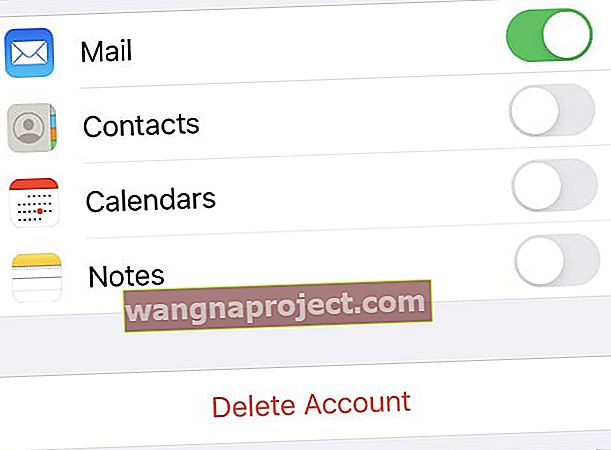 ลบบัญชีเมลของคุณเพื่อแก้ไขปัญหา
ลบบัญชีเมลของคุณเพื่อแก้ไขปัญหา - ยืนยันว่าคุณต้องการลบบัญชี
- รีสตาร์ทอุปกรณ์ของคุณ
- กลับไปที่การตั้งค่า> รหัสผ่านและบัญชีแล้วเลือกเพิ่มบัญชี
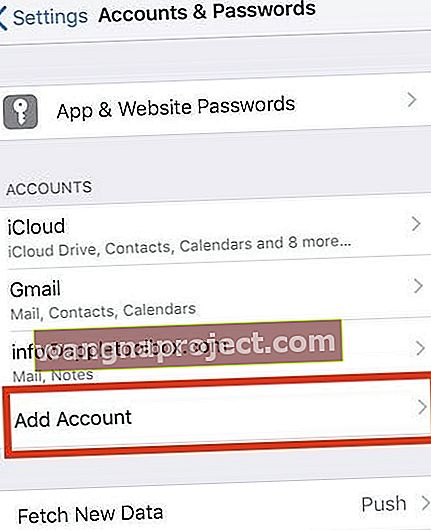
- ทำตามคำแนะนำเพื่อเพิ่มประเภทบัญชีข้อมูลรับรองและเลือกรายการที่คุณต้องการซิงค์กับอุปกรณ์ของคุณ
เคล็ดลับสำหรับผู้อ่าน 
- Reader Jen เตือนให้เราปิดคุณลักษณะอีเมลใน iDevices ทั้งหมดของคุณที่ใช้บัญชีอีเมลที่มีอีเมล "ติดอยู่" ฉันไม่สามารถลบของฉันได้จนกว่าฉันจะจำได้ว่าฉันได้รับอีเมลบน ipiPad ของฉันด้วยเมื่อฉันปิดอีเมลบน iPad ของฉันและทำตามขั้นตอนข้างต้นในที่สุดฉันก็สามารถกำจัดอีเมลที่ติดอยู่ที่น่ารำคาญนั้นได้ในที่สุด!
- ฉันแก้ไขโดยทำตามขั้นตอนเหล่านี้ตามลำดับนี้:
1. ไปที่การตั้งค่าบัญชีเมลและปิดเมล
2. เปิดโหมดเครื่องบิน
3. ไปที่ Mail จากนั้นคุณจะสามารถล้างข้อความที่ติดอยู่ได้โดยส่งไปที่ถังขยะ
4. ปิดโหมดเครื่องบิน
5. เปิดเมลอีกครั้งในการตั้งค่าบัญชี
- ฉันเข้าสู่การตั้งค่าเปิดโหมดเครื่องบินปิดทั้ง Wi-Fi และข้อมูลมือถือ จากนั้นฉันก็เข้าไปในแอพเมลของฉันพบฟังก์ชั่นแก้ไขและกวาดนิ้วเพื่อลบ
- ไฟล์วิดีโอติดอยู่ในกล่องขาออกของฉันเป็นเวลาหลายสัปดาห์ ฉันลบบัญชีอีเมลนั้นออกจากโทรศัพท์แล้วติดตั้งใหม่ อีเมลทั้งหมดของฉันกลับมาเหมือนเดิมเมื่ออยู่บนเซิร์ฟเวอร์อีเมลแล้ว เมื่อการติดตั้งใหม่เสร็จสมบูรณ์ไฟล์ที่ติดอยู่ในกล่องขาออกก็หายไป!
- ฉันปิดโทรศัพท์โดยสมบูรณ์และรีบูตเครื่องใหม่ จากนั้นเปิดใช้งานอีกครั้งและหลังจากเปิดกล่องจดหมายออกปุ่มแก้ไขจะพร้อมใช้งานและสามารถทิ้งข้อความได้
- ฉันต้องปิดหน้าต่างมัลติทาสก์ แต่เมื่อฉันทำเสร็จแล้วปุ่มแก้ไขก็ปรากฏขึ้นและฉันใส่ไฟล์นั้นลงในถังขยะ!
- ฉันมีปัญหาเดียวกันกับคุณ สิ่งที่ช่วยฉันได้คือการรีเซ็ตโทรศัพท์ .. เพียงแค่ปิดและรีสตาร์ทแอปอีเมล (ขณะอยู่ในโหมดเครื่องบิน) ก็ใช้งานได้
โปรดแจ้งให้เราทราบหากคุณมีปัญหาใด ๆ ในการนำรายการออกโดยแสดงความคิดเห็นของคุณด้านล่าง



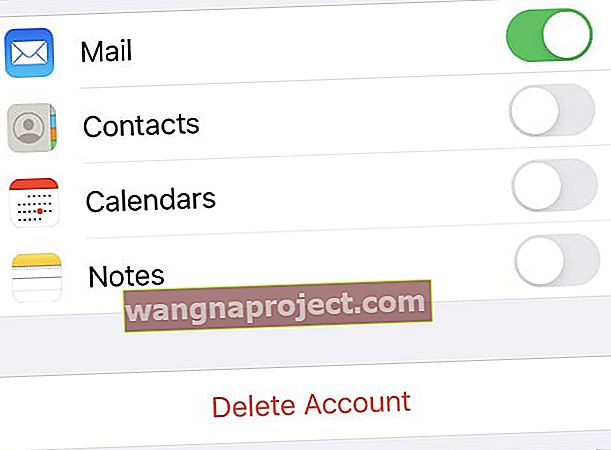 ลบบัญชีเมลของคุณเพื่อแก้ไขปัญหา
ลบบัญชีเมลของคุณเพื่อแก้ไขปัญหา